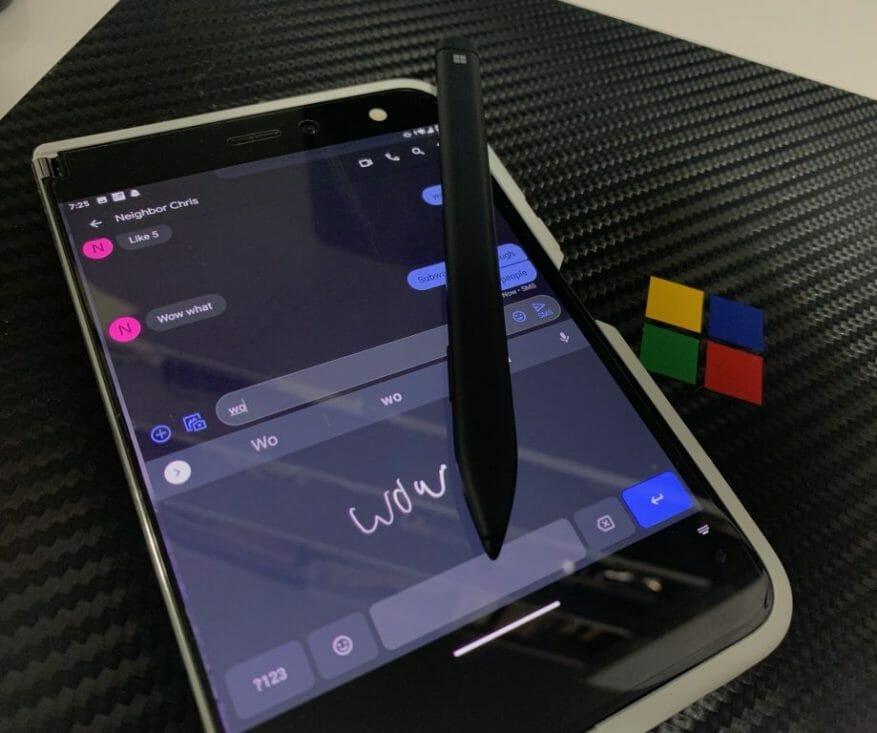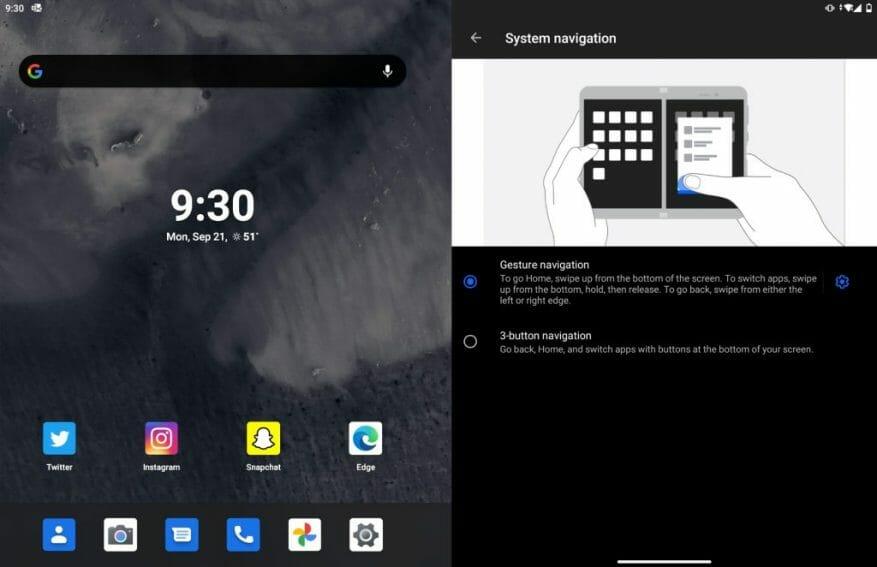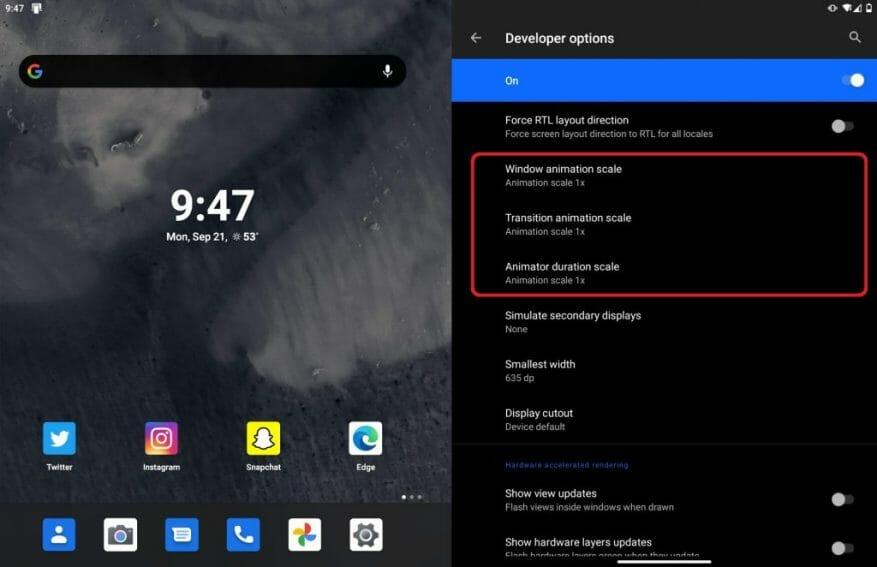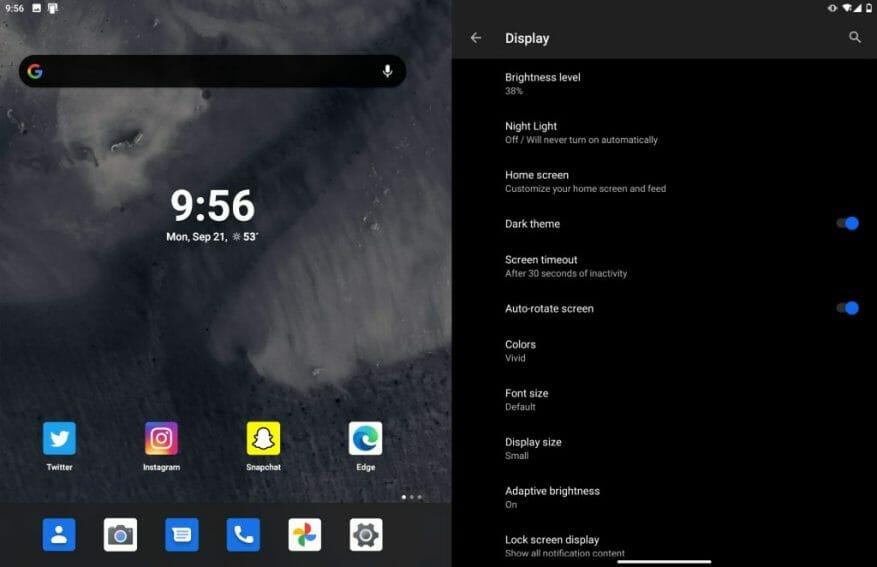Hvis du nettopp har kjøpt (eller tenker på å kjøpe) en Surface Duo, så er det mye som venter på deg. Takket være de to skjermene er du i stand til å oppnå mye mer enn du kan med en tradisjonell Android-telefon. Her er våre 10 beste tips og triks for Surface Duo, fra å kjøre Android på én skjerm og Windows på en annen, eller bruke Gboard til å blekk for å svare på tekstmeldinger.
Tips #1: Bruk Microsoft Remote Desktop til å kjøre Windows 10 på Duo
Du har sikkert hørt ryktene og sett artiklene om at et Windows-basert OS på et tidspunkt var operativsystemet for prosjektet Andromeda, enheten Duoen er basert på. Dette ble til slutt på boks til fordel for Android, men det er ingen grunn til at du ikke kan kjøre Windows på Duo.
Takket være Microsoft Remote Desktop-appen kan du kjøre Windows 10 på Duoen via hjemmenettverket. Appen er tilgjengelig i Google Play Store, og selv om den for øyeblikket ikke er optimalisert for Duo, bringer den den samme skrivebordsopplevelsen som du er kjent med over til Duo-skjermene. Appen skalerer til og med skrivebordet ditt for å passe til Duo-skjermen, slik at det er som om du har et mini-skrivebord! Og du kan brette Duo-skjermen og få Windows 10 akkurat som du ville gjort på en moderne Windows 2-i-1!
But the one benfit of this on the Surface Duo? You can run windows remotely on one screen and right alongside Android on the other... No other phone can do that this flawlessly. pic.twitter.com/Yx8NCRr7pK
— Arif Bacchus (@abacjourn) September 13, 2020
For å sette opp Remote Desktop, finn IP-adressen din fra PC-en din ved å åpne en forhøyet kommandoprompt på admin-nivå og skrive «IPCONFIG» Når du finner IP-adressen din (den skal være under Wireless LAN-adapter Wi-Fi), noter den ned. Klikk deretter på (+)-ikonet øverst i appen og velg Skrivebord. Skriv inn IP-adressen din og brukernavnet ditt (e-post og passord for Microsoft-kontoen hvis du bruker en Microsoft-konto) og klikk deretter på Lagre. Du skal da kunne trykke på oppføringen på nettskjermen og koble til PC-en din fra Duo!
Når du er konfigurert, kan du kjøre Remote Desktop-appen på én skjerm og Android på en annen.Det er en ganske utrolig opplevelse å se to av verdens mest populære operativsystemer kjøre på én enhet (selv om det bare strømmer gjennom internett.)
Tips 2: Bruk Gboard for håndskriftsgjenkjenning på Surface Duo
Et annet godt salgsargument for Surface Duo er støtten for Surface Pen. Det betyr at du kan blekk på skjermen. Men visste du at du kan gjøre om blekket ditt på skjermen til faktisk tekst i et tekstfelt? Med Gboard på Surface Duo er det det du kan gjøre!
For å få dette oppsettet, må du installere Gboard gratis fra Google Play Store. Når den er installert, følg opp innstillingene du får på skjermen for å aktivere Gboard på Surface Duo. Når du er ferdig, kan du bytte til Gboard som et alternativt tastatur ved å trykke på det lille tastaturikonet i nedre høyre hjørne av Duo-skjermen når du er inne i en tekstboks.
Deretter klikker du på innstillingsikonet på Gboard. Du vil da velge Språk og velg Engelsk (US) QWERTY, og velg deretter Håndskrift. Nå, hver gang du ønsker å trykke i et tekstfelt, kan du bytte mellom Swiftkey og Gboard med det lille tastaturikonet nederst til høyre på skjermen.
Tips #3: Slå på 3-knappsnavigasjonen
Mange tidlige anmeldere av Duo har hatt problemer med måten bevegelser fungerer på enheten. Sveiping ser ut til å være ganske forvirrende for noen mennesker, og det er derfor vi foreslår at du slår på Androids 3-knappers navigasjon. Hvis du gjør det, får du tre ikoner nederst på skjermen, som fungerer som visuelle knapper. Dette lar deg gå hjem. tilbake og se de åpne appene dine lettere.
For å slå på navigering med 3 knapper, gå til Innstillinger. Så, derfra, gå inn System. Og klikk deretter Gester etterfulgt av Systemnavigasjon. Derfra kan du velge navigering med tre knapper. Bare vær oppmerksom på at når den er aktivert, vil du miste noe skjermeiendom nederst på skjermen for knappene.
Tips 4: Få fart på Duoen din ved å redusere animasjoner
En annen vanlig klage fra mange mennesker som har tatt i bruk Surface Duo er dens svake ytelse. Selv om vi ennå ikke har opplevd ytelsesproblemer, er det noen innstillinger som kan endres for å fikse den generelle ytelsen til Surface Duo. Bare vær advart, disse innebærer å gå inn på utvikleralternativer, noe som ikke akkurat anbefales. Disse innstillingene er kun for erfarne brukere.
Først aktiverer du utviklermodus ved å gå til Innstillinger og trykke på Om, og bla ned til Byggenummer. Trykk fem ganger på det nummeret, og skriv inn PIN-koden din. Du bør se en ny Utvikler Alternativer innstilling under Innstillinger. Det er her du ønsker å være.
Vi foreslår å endre et par forskjellige ting. Gå til Tegning under Utviklermuligheter og endre deretter Windows animasjonsskala, Overgangsanimasjonsskala, og Animatorens varighetsskala til 0,5x. Du kan alltid tilbakestille den til 1x senere, men du bør føle at Duo er litt mer responsiv nå.
Tips 5: Skaff deg en nettbrettmodus for de fleste Android-apper, eller få apper til å se mindre ut på skjermen
Duo er en telefon med en superhøyoppløselig skjerm. De fleste apper er ikke i stand til å tilpasse seg denne skjermoppløsningen og størrelsesforholdet. Du kan imidlertid tvinge apper til å tilpasse seg ved å endre skjerminnstillingene. Dette gjør tekst og andre elementer mindre på skjermen, men det vil også tvinge noen apper (som Instagram) inn i nettbrettmodusene og vise mer tekst på skjermen.
For å gjøre dette, klikk Innstillinger etterfulgt av Vise. Pass på at du endrer skjerm størrelse til liten. Du bør da se apper begynne å tilpasse seg endringen i innstillingen.
Andre tips, og bli med i fellesskapet!
Vi kan ikke gi alle våre Surface Duo-tips og triks på én side, men det er mye mer vi ønsker å diskutere. Surface Duo-brukere har satt sammen en fin guide på Reddit med sine favoritttriks.Listen inkluderer muligheten til å bruke Duo med en skjerm, bruke GCam på Duo for bedre bilder, samt pare Duo med en smartklokke for NFC-funksjonalitet. Sjekk ut hele tråden på Reddit, og bli med i diskusjonen.
FAQ
Hvordan bruker jeg én skjerm på overflateduo?
Bruk en enkelt skjerm Brett én skjerm bakover på Surface Duo når du bare vil bruke én skjerm. Fungerer bra når du bare bruker én app om gangen mens du er på farten. Når du får en telefonsamtale og vil svare på den, bretter du bare venstre skjerm tilbake og begynner å snakke på høyre skjerm.
Hvordan bruker jeg de forskjellige modusene på overflateduo?
Her er bare noen av måtene du kan bruke de forskjellige modusene for å få mest mulig ut av Surface Duo. Bruk to apper samtidig. Sett en app på en skjerm og en annen på den andre siden. For eksempel kan du ha en Microsoft Teams-videosamtale på den ene skjermen med Microsoft PowerPoint på den andre for å ta notater til presentasjonen.
Hvordan forbedre ytelsen til overflateduoen?
Topp 5 tips og triks for Surface Duo. 1 Bruk Microsoft Remote Desktop til å kjøre Windows på Surface Duo. 2 Bruk Gboard for håndskriftgjenkjenning på Surface Duo. 3 Slå på navigasjonen med tre knapper. 4 Få fart på Duoen din ved å redusere animasjoner. 5 Endre skjermstørrelsen til liten for å få nettbrettmodus for Android-apper.
Hvordan bruker overflateduoen bevegelser for navigering?
Som standard bruker Surface Duo sveipebevegelser for navigering. I tillegg til å ha en læringskurve, liker noen mennesker ikke å sveipe for å gå tilbake eller hente frem appbytteren. Men du trenger ikke bruke de nav-bevegelsene i det hele tatt, og du kan i stedet stole på virtuelle knapper for tilbake-, hjem- og appbytter.
Hvordan kjører jeg Windows på overflateduo?
Topp 5 tips og triks for Surface Duo 1 Bruk Microsoft Remote Desktop til å kjøre Windows på Surface Duo 2 Bruk Gboard for håndskriftgjenkjenning på Surface Duo 3 Slå på treknappsnavigasjonen 4 Få fart på Duo ved å redusere animasjoner 5 Endre skjermstørrelsen til liten for å få nettbrettmodus for Android-apper
Er det en måte å øke ytelsen til en overflate på?
Microsoft begrenset bevisst Surface-enhetene. Hvis du ikke har det alternativet, er det videoer på YouTube og Windows Central om hvordan du gjør det. aktiver høyytelsesmodus , bruk regedit for å gjøre dette, og du har en seriøs kraft.
Hva er de beste tipsene og triksene for overflateduo?
Topp 5 tips og triks for Surface Duo. Bruk Microsoft Remote Desktop til å kjøre Windows på Surface Duo. Bruk Gboard for håndskriftsgjenkjenning på Surface Duo. Slå på navigasjonen med tre knapper. Få fart på Duoen din ved å redusere animasjoner. Endre skjermstørrelsen til liten for å få nettbrettmodus for Android …
Hvordan redusere animasjonshastigheten på overflateduoen?
Det er det. Nå, under Innstillinger> System er det en liste over utvikleralternativer. Nå, for å redusere animasjonshastigheten: Endringen er umiddelbar og kan alltid tilbakestilles til 1x senere. Det er en merkelig funksjon på Surface Duo kalt «Double-tap to dismiss» funnet under systeminnstillinger.
Hvordan fungerer overflateduoens landskapsmodus?
Når du bruker Surface Duo i liggende modus, kjører den ene skjermen på enheten applikasjoner, mens den andre kan brukes som et tastatur eller en spillkontroller. Microsoft Surface Duo kjører på Qualcomm Snapdragon 855-brikkesettet, som ifølge Microsoft er «optimalisert for dobbelskjermsopplevelse.»
Hvordan kan jeg bruke overflateduoen min for å bli mer produktiv?
Surface Duo tilpasser seg deg og hva du vil gjøre for å være mer produktiv på farten i løpet av dagen. Her er bare noen av måtene du kan bruke de forskjellige modusene for å få mest mulig ut av Surface Duo. Bruk to apper samtidig. Sett en app på en skjerm og en annen på den andre siden.
Hva er Microsoft Surface-duoen?
Surface Duo er en dobbelskjermet, Android-drevet kommunikasjonsenhet som er delvis mobiltelefon, delvis nettbrett og delvis kamera. Surface Duo har to 5,6″-skjermer, og støtter alle in-market-generasjoner av Surface Slim Pen, Surface Pen og Surface Hub 2 Pen. Samtidig Penn og berøring støttes også, ifølge Microsoft.
Hvordan bruke fullskjermtastaturet på overflateduo?
Når det gjelder å skrive, trykker du bare på et sted hvor du kan skrive inn tekst slik at tastaturet vises, og roterer deretter Surface Duo. Nyt den ekstra plassen når du skriver på fullskjermtastaturet. Brett én skjerm bakover på Surface Duo når du bare vil bruke én skjerm.